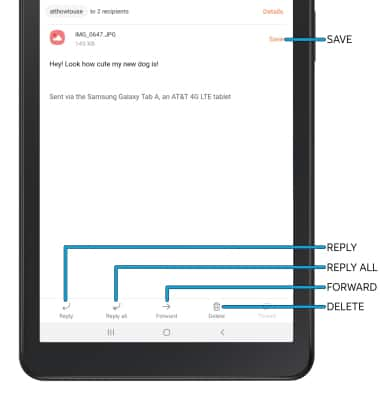Enviar y recibir correo electrónico
Cuando recibes un nuevo correo electrónico de Gmail, el ![]() ícono Gmail aparecerá en la barra de notificaciones.
ícono Gmail aparecerá en la barra de notificaciones.
Tener acceso a la bandeja de entrada del correo electrónico
Desde la pantalla principal, selecciona la aplicación Email. Si tienes varias cuentas de correo electrónico en el dispositivo, selecciona el ![]() Ícono Menu icon luego selecciona la cuenta de correo electrónico que desees.
Ícono Menu icon luego selecciona la cuenta de correo electrónico que desees.
Importante: para ver todos los correos electrónicos en una bandeja de entrada, selecciona All Accounts.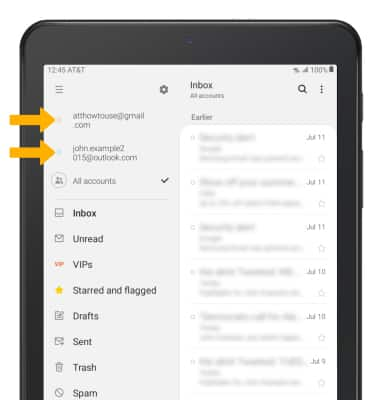
Escribir un correo electrónico
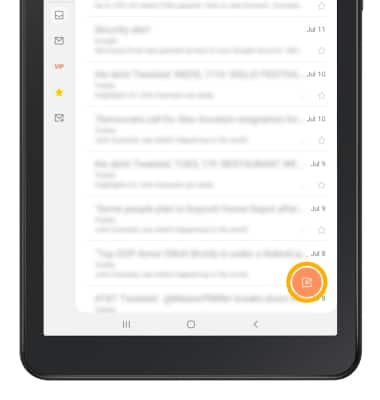
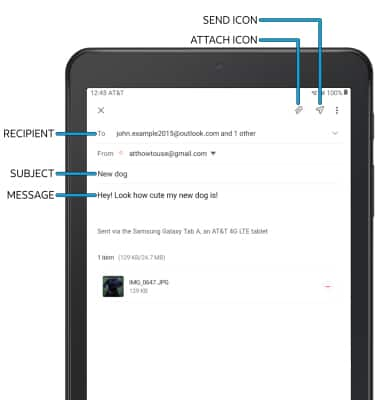
Actualizar la bandeja de entrada/ver un correo electrónico
1. Deslízate hacia abajo desde el centro de la pantalla. 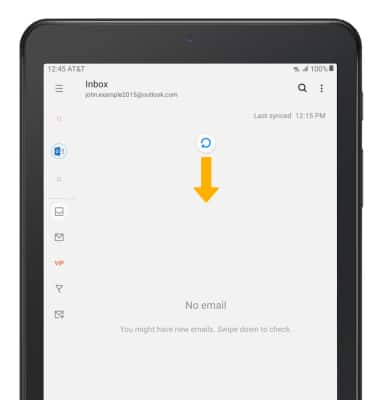
2. Selecciona el correo electrónico deseado.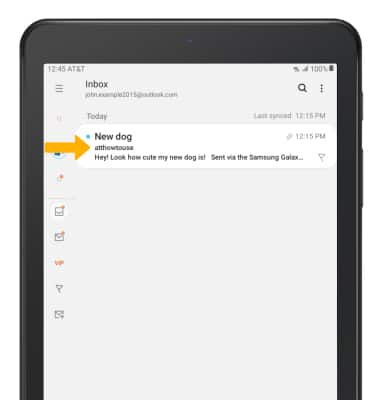
Opciones de correo electrónico
Selecciona Reply, Reply all o Forward para responder un correo electrónico. Selecciona un archivo adjunto para ver. Selecciona Save para guardar el archivo adjunto. Selecciona el ícono Delete para eliminar el correo electrónico.
Importante: para ver los archivos adjuntos guardados, en la pantalla principal, selecciona la aplicación Gallery > pestaña Albums > Downloads.